Если вы использовали Little Snitch и поняли, что он не для вас, или если вы получаете много уведомлений и больше не хотите его использовать, пора удалить Little Snitch Mac.
Для macOS Little Snitch - это брандмауэр приложений на основе хоста. Это программа, которая позволяет вам отслеживать исходящие сетевые подключения вашего Mac. Когда Little Snitch обнаруживает исходящее соединение, он уведомляет вас и начинает спрашивать, согласны ли вы принять его. Вы можете разработать правила, которые позволяют всегда разрешать одни подключения, а другим - запрещать.
Вы также можете игнорировать уведомления и сохранять их в Little Snitch, чтобы вы могли обрабатывать их все и сразу, когда вы не заняты. Это отличный способ защитить ваш Mac от атак, но большинству пользователей его будет слишком сложно использовать.
Но как только вы пришли к выводу, что больше не хотите использовать приложение, удалите его с вашего Mac чтобы освободить место на Mac. Для этого есть три варианта: использование деинсталлятора приложения, полностью ручной метод или относительно простой автоматизированный подход, который мы объясним позже в этой статье.
Содержание: Часть 1. Удаление Little Snitch на Mac вручнуюЧасть 2. Как стереть все остатки Little Snitch на MacЧасть 3. Удалите Little Snitch с Mac автоматическиЧасть 4. Вывод
Часть 1. Удаление Little Snitch на Mac вручную
Процедуры удаления значительно различаются в зависимости от версии Little Snitch вы используете. Однако вам необходимо проверить свой Mac на наличие временных файлов Little Snitch в обеих версиях. Пожалуйста, прочтите все руководство, чтобы полностью удалить Little Snitch на Mac.

Для Little Snitch v.4:
- Откройте файл "LittleSnitch-4.0.5.dmg".
- Дважды щелкните и выберите Little Snitch Uninstaller. В качестве альтернативы файл деинсталлятора можно найти в
/Library/Little Snitch/Little Snitch Uninstaller.app. - Выбрать "Также удалите правила и настройки"в появившемся окне и нажмите кнопку" Продолжить ".
- Чтобы завершить удаление приложения с Mac, щелкните значок Перезагрузить сейчас опцию.
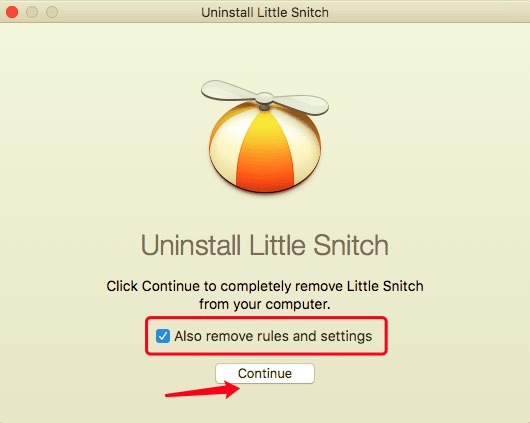
Для Little Snitch v.5:
- Закройте Little Snitch.
- Все процессы Little Snitch, работающие в фоновом режиме, должны быть остановлены. Открытым Мониторинг системы, выберите Little Snitch, а затем нажмите, чтобы закрыть их.
- Перетащите Little Snitch в корзину из Приложения папку.
- Перезагрузите Mac после очистки корзины.
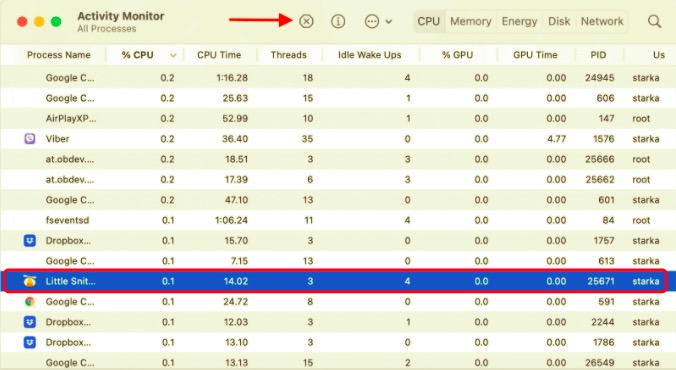
Часть 2. Как стереть все остатки Little Snitch на Mac
Файл деинсталлятора для версии 4.0, согласно инструкции по удалению Little Snitch, полностью удаляет приложение. Даже в этом случае, если вы посмотрите в свой Библиотека папку на вашем Mac, вы найдете оставшиеся файлы. Установка Little Snitch включает двоичный файл программы в ваш Приложения папка, а также множество дополнительных файлов, разбросанных по вашему Mac. Чтобы полностью удалить Little Snitch на Mac, вам нужно удалить их все. Чтобы найти файлы поддержки Little Snitch для любой версии, следуйте приведенным ниже инструкциям:
- Запустить Finder.
- Удар
Command+Shift+G. - Тип
/Libraryв открывшемся окне поиска и нажмите кнопку «Перейти». - Найдите и удалите здесь все файлы и папки, связанные с Little Snitch. Поищите в следующих папках:
~/Library/Application Support~/Library/Preferences~/Library/Launch Agents~/Library/Launch Daemons~/Library/Caches~/Library/Logs~/Library/Logs/Diagnostic Reports~/Library/Application Scripts
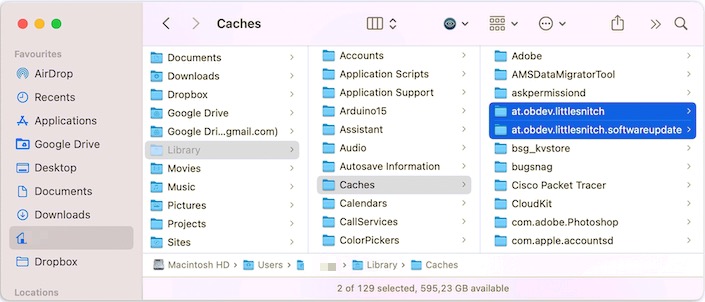
- Наконец, не забудьте очистить корзину после удаления всех файлов поддержки, чтобы полностью удалить Little Snitch.
Часть 3. Удалите Little Snitch с Mac автоматически
Как вы видели, удаление Little Snitch 4 самостоятельно займет от 10 до 20 минут или даже больше, особенно для новичков. Что еще хуже, некоторые неправильные процедуры на вашем Mac приведут к непреднамеренной аварии. В результате вам следует использовать профессиональный инструмент для удаления приложений Mac, чтобы полностью и безопасно удалить Little Snitch на Mac.
PowerMyMacПрограмма Uninstaller поможет вам полностью удалить программы и драйверы. Он удаляет все файлы, включая Launch Daemons и кеши, поэтому вам не нужно искать их самостоятельно. Он прост в использовании и предлагает приятный пользовательский интерфейс. Для завершения процедуры достаточно всего нескольких щелчков мышью.
- Загрузите, установите и откройте PowerMyMac приложение. Статус вашей системы будет отображаться после ее открытия.
- Выберите Деинсталлятор приложений вариант, а затем SCAN. Подождите, пока сканирование завершится, прежде чем нажимать «Повторное сканирование», если необходимо.
- Список отобразится слева, когда все приложения будут просканированы. Найдите и выберите Little Snitch. или любое другое приложение, которое вы хотите удалить. Вы также можете ввести имя в поле поиска, чтобы быстро его найти. Файлы и папки, связанные с выбранным программным обеспечением, отобразятся справа.
- Составьте список всех файлов, которые нужно удалить. Чтобы завершить процедуру, дважды проверьте все, а затем нажмите кнопку ЧИСТКА опцию.
- Когда процедура будет завершена, появится всплывающее окно с сообщением: «Очистка завершена". Это означает, что Little Snitch или любая другая нежелательная программа была полностью удалена с вашего Mac.

Наконец, Little Snitch был полностью удален. Вы можете удалить дополнительные программы на вашем Mac, используя тот же метод, и вы можете удалить сразу несколько приложений, выбрав их все и выбрав «Очистить один раз».
Часть 4. Вывод
Little Snitch - это брандмауэр, который обеспечивает безопасное соединение для вашего Mac и позволяет управлять входящим и исходящим трафиком. Однако вам следует удалить Little Snitch на Mac, если он вам больше не нужен. В статье представлены три варианта, и это полностью зависит от того, есть ли у вас исходный образ диска и есть ли у вас опыт в копании файлов вручную. Если не, PowerMyMac может помочь вам и удалить его всего несколькими щелчками мыши.



